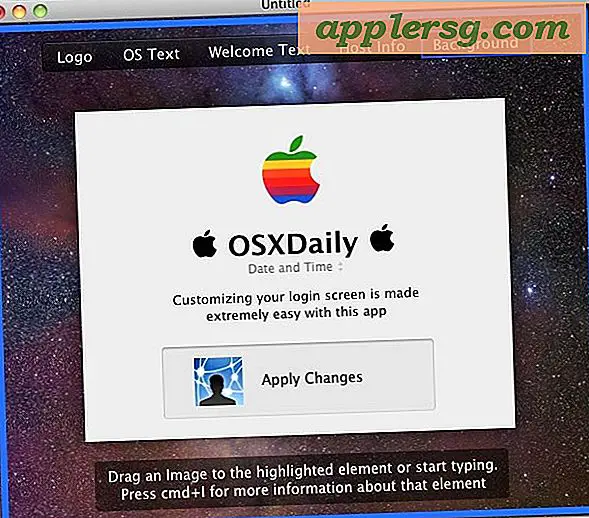Sådan ændres Apple ID på iPhone, iPad, og iPod Touch

Et Apple ID er centralt for næsten alle Apple-tjenester, du bruger på en iPhone, iPad eller iPod touch. Fra at sende og modtage iMessages og FaceTime-opkald, til at handle med App Store og iTunes Store og lave sikkerhedskopier til iCloud, er dette alle bundet til et Apple ID. For den bedste oplevelse med iOS-enheder, vil du være sikker på, at hver af din egen hardware bruger det samme Apple ID. Når det er sagt, er der tidspunkter, hvor du måske vil ændre et Apple ID, der er knyttet til en bestemt iOS-enhed.
Hvis du f.eks. Bruger et Apple ID uden et kreditkort, der er knyttet til det til en børneenhed, eller hvis du nogensinde skifter hardware eller giver en iOS-enhed til en anden, vil du sikkert ændre Apple ID'en på den pågældende enhed, så den er ikke længere relateret til din også. Og selvfølgelig kan mange internationale brugere måske skifte mellem flere Apple ID'er indstillet til forskellige lande, så de kan få adgang til forskellige funktioner og App Store-indhold. Der er rigtig mange scenarier, hvor det er nødvendigt at ændre Apple ID'et, der er knyttet til en iPhone eller iPad, eller på anden måde giver mening, så lad os lære præcis, hvordan du gør det.
Ændring af Apple ID og Apple Store Log på iOS
Dette kan gøres direkte på en iPhone, iPad eller iPod touch. Det første skridt er at logge ud:
- Åbn appen Indstillinger i iOS og gå til "iTunes & App Store"
- Tryk på teksten "Apple ID: email@address.com" øverst på butikskærmen
- Klik på "Log ud" i pop op-vinduet Apple ID Management

Dette logger ud af det eksisterende Apple-id, og efterlader Apple ID-logget på skærmen tomt. Nu kan du vælge enten indstilling:
- Log ind på en anden Apple-konto, der allerede eksisterer ved at indtaste de relevante loginoplysninger på den pågældende skærm, OR
- Opret et nyt Apple ID ved at trykke på knappen "Opret ny Apple ID", som automatisk logger ind med det nye Apple ID, når du er færdig
Hvis du har glemt et Apple ID-kodeord, er der også mulighed for det under Logon-knappen, ellers kan du administrere det online på Apples websted.
Husk at ændre et Apple ID på en enhed, der bruger det, kan muligvis forårsage uventede problemer med iOS og konflikter med nogle apps. Hvis du f.eks. Ejer en app på et Apple ID, men ikke det, der ændres til, eller hvis du er logget ind på et Apple ID, der har Game Center-detaljer tilknyttet det, og den nye ikke gør det. Således vil du generelt kun gøre det på en enhed, der er nulstillet til fabriksindstillingerne, eller som ellers er en ren skifer uden nogen kritisk App Store og tilhørende downloads, der er knyttet til det.